本版最新资讯更多>>

- Coreldraw制作晶... 浏览过苹果公司主页的人,想必对其晶莹剔透,流光......
Coreldraw制作晶莹剔透苹果风格按钮
5.为了做出更逼真的效果,还要求助于“交互式透明”工具,用它在按钮主体上进行交互式的透明设置,如图6。仔细观察一下,很明显,效果更好了。
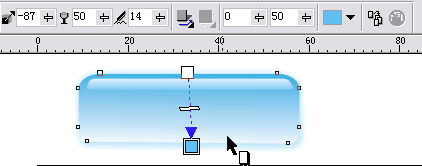
6.在这里是很需要耐心和一定的审美观,甚至是“只可意会,不可言传”的东西,需要不断的探索和尝试。好了,画册设计公司还要做更进一步的美化和修饰。选择“交互式阴影工具”给按钮主体部分加上阴影,注意阴影的颜色相对主体要暗一些(如图7),以增强真实生动的感觉。
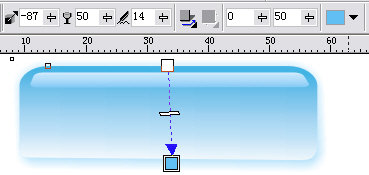
7.做到这里,再坚持几步,就可以欣赏我们的酷按钮了!下面要加上文字以丰富按钮的内容。选文本工具,输入”MacOS X"并选择一种合适的字体,设置颜色为黑色,并加上阴影,移动到按钮中心,还可以用“Align and Distribute”功能,进行准确的对齐,结果如图8。
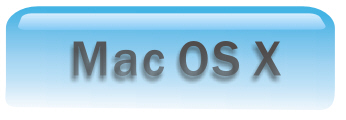
8.真的快要完成了,请继续...将按钮全选,按住Ctrl键水平移动到合适位置,按下右键复制它,选择“交互式填充工具”,分别更改按钮主体渐变颜色,高光部分颜色,阴影部分颜色等,用“文本”工具分别更改文字内容。如图9。
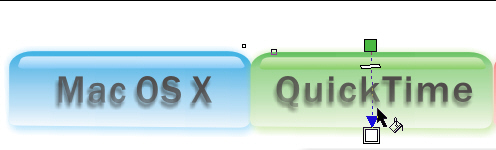
9.如法炮制,一鼓作气制作出其它按钮,并用对齐辅助线功能仔细排列,好,终于大功告成!(如图10)

相关热门搜索:
下一篇:最后一页
- 上海豪禾印务有限公司刊登此文(Coreldraw制作晶莹剔透苹果风格按钮 )只为传递信息,并不表示赞同或者反对作者观点。
- 如果此文(Coreldraw制作晶莹剔透苹果风格按钮 )内容给您造成了负面影响或者损失,本站不承担任何责任。
- 如果此文(Coreldraw制作晶莹剔透苹果风格按钮 )内容涉及版权问题,请及时与我们取得联系。















 31010402001418号
31010402001418号